Tutorial Photosop kali ini saya akan membantu anda bagaimana menghasilkan print bagus dengan menggunakan Print Preview. Apa ada yang tau cara terbaik untuk menghasilkan warna print yang bagus dari inkjet printer Anda? Jika tidak ada, silahkan gunakan perintah Print with Preview Adobe Photoshop. Print with Preview akan menunjukkan bagaimana hasil foto yang akan diperoleh sebelum di print. Anda akan mempelajari sekarang dan saya juga akan memberikan tutorial bagaimana cara menambahkan suatu border sederhana di sekitar foto kemudian mengubahnya ke dalam suatu frame dengan menambahkan suatu textur dan Layer style.
1. Buka photo yang akan di cetak.
Pilih File > Open atau double-click sebuah thumbnail dalam File Browser.
Anda melakukan sedikit perubahan atau koreksi pada photo sebelum mencetaknya.
2. Pilih Print with Preview.
Pilih File > Print with Preview.
Print with Preview akan menunjukan bagaimana hasil yang akan dicetak dan mengontrol bagaimana cara gambar akan di print preview. Anda pun dapat menentukan posisi dan skala gambar.
3. Posisi Image.
Hilangkan tanda seleksi pada pilihan Center Image sehingga Anda dapat memasukan nilai pada posisi Top dan Leftnya untuk mengubah letak image. Anda dapat juga mendrag image preview ke posisi yang dikehendaki. Jika halamannya tidak sesuai anda bisa men-setupnya dengan mengklik tombol Page Setup.
Jangan menetapkan suatu skala persentasi ke dalam dialog box Page Setup. Tetapi gunakan scale control. Dengan menetapkan skala pada Page Setup dan Print dialog box akan membuat skala menjadi 2x lipat, sehingga akan membuat image tidak sesuai dengan ukuran yang tidak sesuai dengan harapan anda.
4. Atur ukuran Image.
Anda dapat mengatur ukuran image dengan beberapa cara. Pilih pilihan Scale to Fit Media maka Photoshop secara otomatis akan menyesuaikan image dengan halaman cetak. Anda juga dapat memasukkan nilai-nilainya secara manual untuk skala Height dan Width. Atau, Anda dapat mengatur lagsung menarik ujung image pada preview nya.
5. Set pilihan color management dan click tombol Print.
Pilih Show More Options. Pilih Color Management dari menu dalam area More Options. Pilih Document untuk Source Space. Jika Anda ingin Photoshop menghandel color management selama proses printing, pilih profile printer Anda dari Profile menu dalam area Print Space. Jika Anda lebih suka menghandel color management dengan Printer Driver, maka pilihlah Printer Color Management dari Profile menu. Click tombol Print. Print dialog box tertutup, dan sedetik kemudian Print dialog box akan terbuka.
Color management sangat penting untuk konsistensi warna saat pencetakan. Apapun yang Anda pilih untuk color management baik itu dengan Photoshop ataupun dengan melalui Printer driver, Anda akan memperoleh hasil terbaik dengan menggunakan custom profile untuk printer Anda dan jenis kertas yang Anda pergunakan.
6. Menentukan setingan pada printer.
Pada Print dialog box yang kedua, pilihlah printing options. Pada Windows, click tombol Properties, lalu tombol Advanced, untuk mengakses pilihan printer driver. Pada Mac OS, gunakan menu pop-up untuk mengakses pilihan printer driver. Jika Anda memilih Printer Color Management pada langkah sebelumnya, tentukan color management settings. Jika Anda memilih Photoshop untuk mengatur color management, maka pastikan beberapa pilihan color management dimatikan.
Jangan menggunakan color management 2x pada image. Warna printing yang tak terduga akan muncul sebagai hasilnya jika color management dilakukan oleh keduanya yaitu Photoshop maupun driver Printer.
7. Cetak image.
Saat semua settingan sudah selesai dilakukan, lalu anda tinggal click tombol Print dan lihat hasilnya. :D
Sekian tutorial cara menghasilkan print yang bagus dari saya, semoga bermanfaat untuk anda.
*Source : AdobePhotoshopCS
 Label:
Tutorial Photoshop
Label:
Tutorial Photoshop
Share it to your friends..!



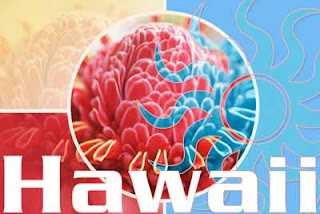
















 Previous Article
Previous Article


Responses
0 Respones to "Menghasilkan Print Bagus"
Posting Komentar
Sisipkan sepatah dua patah kata untuk menambah semangat agar blog tetap update.